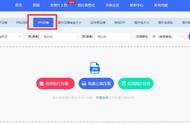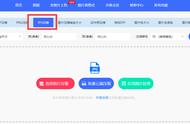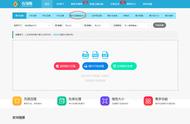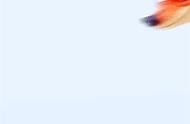有时候需要在电脑上编辑一张照片时,发现尺寸并不是想要的大小怎么办?其实可以直接在电脑上对照片进行调整裁剪,这里就和大家分享一下电脑照片尺寸如何调整成自己想要的方法吧。
还有详细的重装系统方法
1、在电脑桌面上点击开始菜单图标,找到Windows附件然后选择微软自带的画图软件。

2、在进入到画图的界面之后,点击左上角顶部的文件,然后选择打开。

3、在打开电脑文件之后,选择自己想要编辑的图片,点击图片然后选择打开,或者直接双击点击图片至画图面板打开。

4、在画图面板把图片打开之后,选择顶部的重新调整大小。

5、在弹出来的窗口之中,点击像素可以查看照片当前的一个尺寸,水平和垂直也就是分别对应着长和宽。

6、在对应的数值里面直接输入自己想要调整的数值,再点击确定就可以修改了,如果想要调整角度的话也可以自己设置。